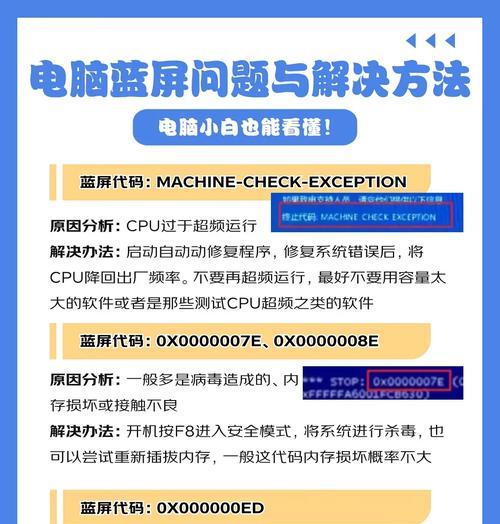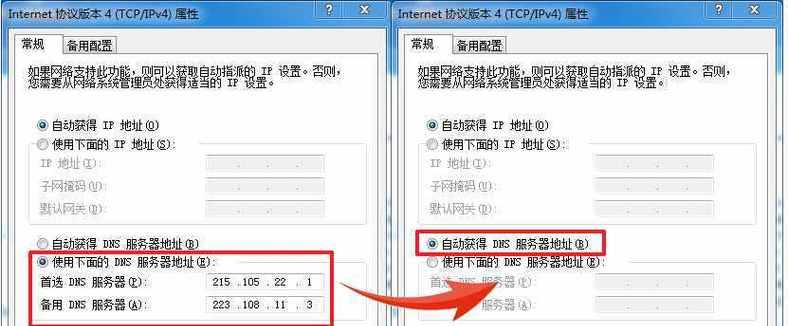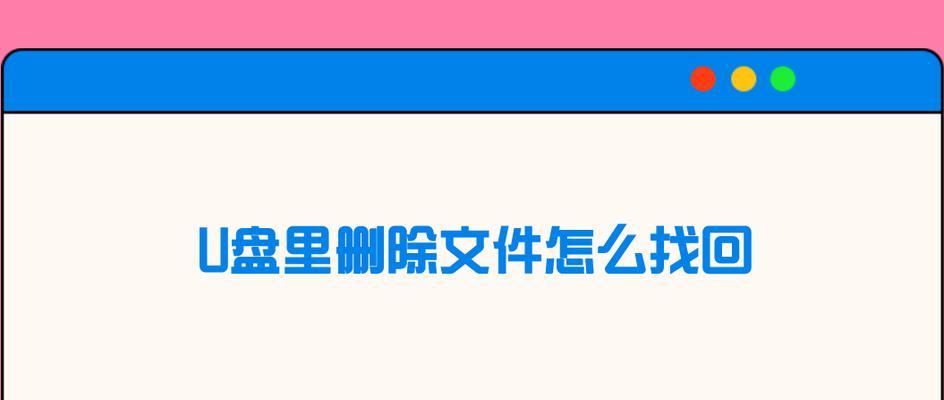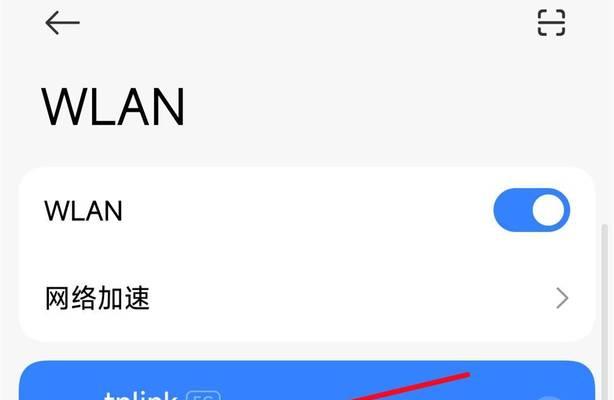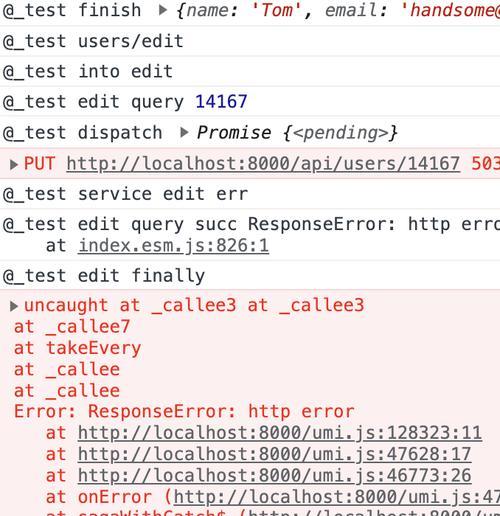在如今高速发展的科技时代,电脑成为人们工作、学习和娱乐的必需品。而安装操作系统是使用电脑的第一步,本文将为大家介绍如何使用U盘安装Win7系统的详细步骤和注意事项。
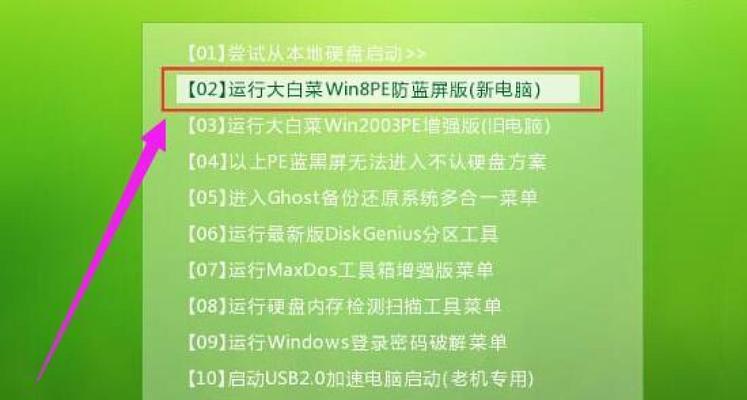
一、准备工作——获取U盘和Win7系统镜像文件
1.选择一个容量大于4GB的U盘,确保U盘内无重要数据。
2.下载合适版本的Win7系统镜像文件,并保存在计算机中。
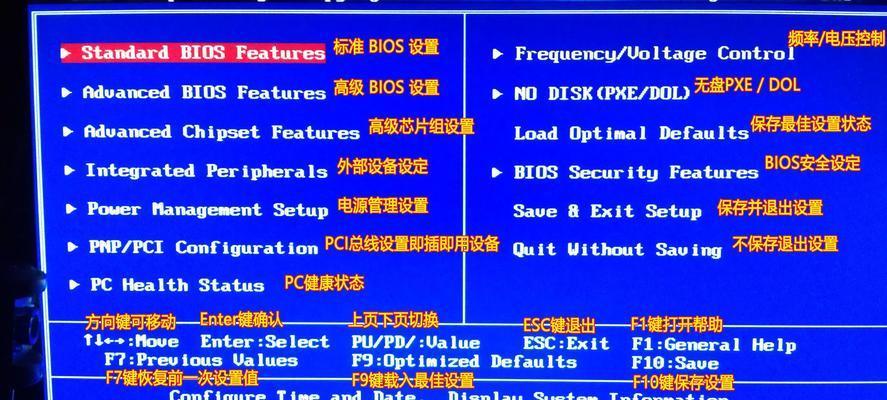
二、制作启动U盘——使用工具制作启动盘
3.下载并安装合适的U盘启动盘制作工具。
4.打开制作工具,选择U盘和Win7系统镜像文件,并按照提示操作,将系统镜像文件写入U盘中。
三、BIOS设置——设置电脑启动方式
5.重启电脑并进入BIOS设置界面。
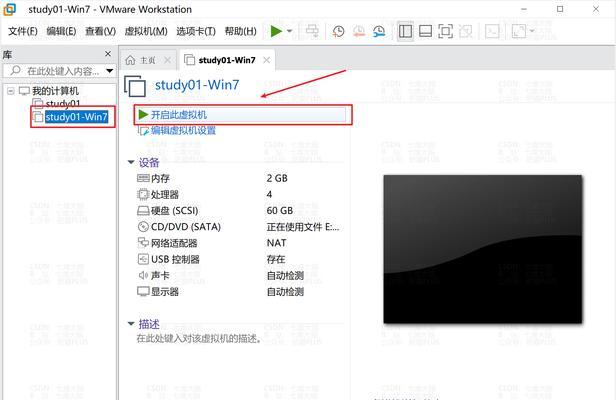
6.找到“Boot”或者“启动顺序”选项,并将U盘设置为第一启动设备。
7.保存设置并退出BIOS界面。
四、启动U盘——进入Win7系统安装界面
8.插入制作好的启动U盘。
9.重启电脑,等待出现U盘启动界面。
10.在启动界面选择“以U盘安装Win7系统”。
五、安装过程——按照提示进行系统安装
11.选择语言、时间和货币格式等个性化设置。
12.点击“安装”按钮,等待安装程序自动完成文件复制和系统安装。
13.重启电脑,移除U盘,进入Win7系统。
六、驱动安装——安装设备驱动程序
14.进入Win7系统后,插入主板和显卡驱动光盘,按照提示安装相应的驱动程序。
15.更新其他设备的驱动程序,确保电脑正常运行。
结尾通过本文介绍的步骤,您可以轻松地使用U盘安装Win7系统,让您的电脑焕发新生。注意在操作过程中仔细阅读提示信息,确保操作正确并备份重要数据,避免数据丢失。希望本文对您有所帮助,祝您使用愉快!